Los 10 Mejores Grabadores de Pantalla para Windows 8
Aug 07, 2025• Última Solución
¿Ha estado en el laberinto de tratar de explicar el proceso, pero ha terminado sin resultados deseados? La grabación de la pantalla viene al rescate en tal caso. Desafortunadamente, Windows 8 no posee una grabadora de pantalla incorporada. Así que en este artículo, hemos estado buscando grabadoras de pantalla para Windows 8, y gracias a los increíbles desarrolladores de todo el mundo, nos hemos encontrado con lo mejor de lo mejor. En el mercado, algunos grabadores de pantalla tienen herramientas de edición incorporadas como la adición de anotaciones, mientras que otros no, así que para una mejor experiencia y características, presentaremos los 10 grabadores de pantalla para Windows 8 con ese estándar.
Así que, ¡comencemos!
Parte 1: Grabadoras de pantalla con funciones de edición
1. Wondershare DemoCreator
Los grabadores de pantalla para Windows 8 pueden diferir en el número de fotogramas por segundo que ofrecen. Filmora src ofrece 15-120 FPS con facilidad. Puede grabar tanto desde la pantalla como desde la webcam simultáneamente. No sólo tiene un completo paquete de edición que le permite editar sus clips rápida y fácilmente, sino que también le permite comunicar su mensaje sutilmente con cursores y anotaciones cambiables. Está disponible para Win10, Win8 y Win7 y para Mac OS X 10.11 o posterior.
Pros:
- Fácilmente compatible con Windows 8
- Puedes exportar a múltiples formatos MP4, MOV, MP3 y GIF.
- PIP (picture in picture) - puedes añadir una segunda imagen o video a tu metraje principal
- Puedes elegir entre grabar toda o sólo una parte de la pantalla de tu ordenador
- Puede importar más de 50 formatos de archivo
- Dibuja círculos y flechas en tu pantalla para crear tutoriales o algo similar
2. Snagit
Otra herramienta maestra de la lista, Snagit permite a sus usuarios alternar entre la cámara web y la grabación de pantalla durante un video. Puede grabarse a sí mismo mientras trabaja por pasos o simplemente tomar fotogramas individuales de un vídeo grabado. Además, es fácil crear GIF animados una vez que guardas tus grabaciones de video como archivos MPEG-4. Además, también puedes grabar audio usando el micrófono o el audio del sistema de tu ordenador y recortar los clips de video no deseados en cualquier sección del video.
Pros:
- No es necesario trabajar con un diseñador para ediciones especiales, puedes construir tus gráficos personalizados por ti mismo
- Tiene la capacidad de retrasar 5 segundos antes de empezar a capturar en Windows 8
- Excelente capacidad de edición de imágenes con varias herramientas
Contras:
- Sería mejor enriquecer las herramientas de edición de video

3. Atomi Active Presenter
Atomi Active Presenter ayuda a crear screencasts y cursos interactivos de e-Learning sin complicaciones. Es un grabador de pantalla gratuito en Windows 8 con todas las herramientas de edición que te ayudarán a crear un video de screencast atractivo e interactivo. Disponible tanto para Windows como para Mac OS, Atomi Active Presenter te ayuda a crear videos fácilmente.
Pros:
- Efectos de clic de ratón para los jugadores
- Las herramientas de edición incorporadas te ayudan a añadir anotaciones y superposiciones
- Libre de anuncios molestos
- Puedes exportar a los formatos de video más populares - MP4, FLV, AVI, WMV, WebM, MKV
Contras:
- No permite a los usuarios subir videos en línea directamente
- No hay transmisión en vivo, así que probablemente un poco molesto para los usuarios del juego
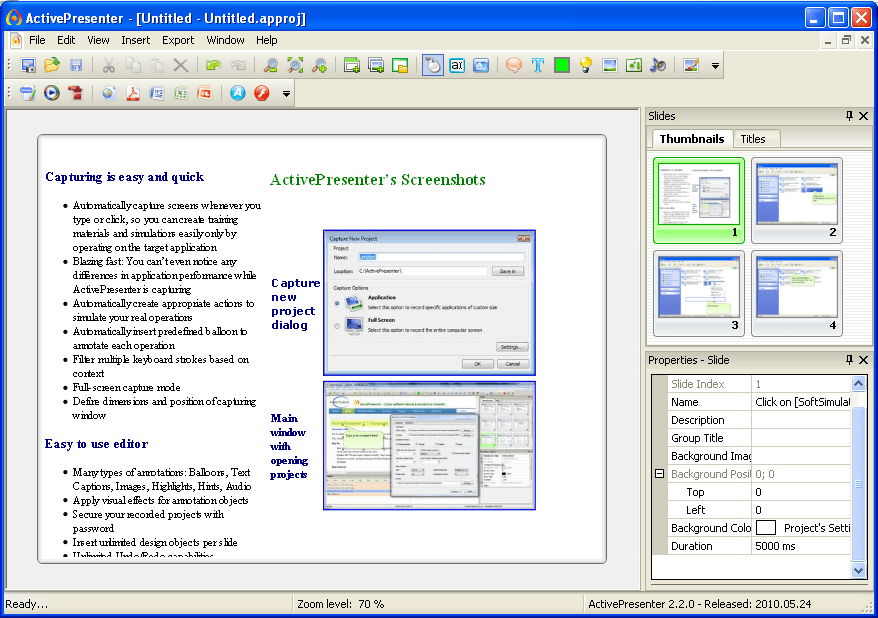
4. iSpring Free Cam
Para todas las presentaciones de lecciones de video profesionales, iSpring Free Cam es uno de los mejores programas del mercado. Te permite resaltar el ratón, grabar sonidos del sistema, seleccionar un área de grabación e incluso grabar tu voz en off y los sonidos del sistema. No sólo eso, el software también te permite afinar tus videos. Además, tu screencast será un video WMV con calidad HD (720p). No sólo puedes usar el video en presentaciones sino también enviarlas por correo electrónico a tus colegas y estudiantes o publicarlas en medios sociales.
Pros:
- No hay marcas de agua que te molesten
- Compartir videos en línea en YouTube de inmediato
Contras:
- Las funciones son demasiado simples para satisfacer las necesidades de grabación y edición avanzadas
- El vídeo es exportado sólo en formato WMV
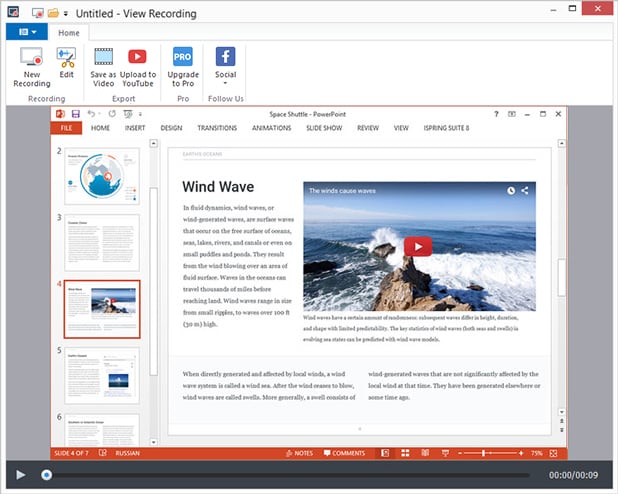
5. Ezvid
Ezvid Video Maker es un producto que te da una película de alta resolución en tu pantalla en sólo unos pocos clics. La velocidad de ejecución es rápida gracias al núcleo de software actualizado y a las CPU multinúcleo. Permite añadir títulos, descripciones y palabras clave a las grabaciones.
Pros:
- Permitir a los usuarios grabar voz y cámara web al mismo tiempo
- Subir directamente a la plataforma de YouTube
- Grabar a pantalla completa o una región seleccionada de su pantalla
- Los videos se guardan automáticamente para proteger la seguridad de los datos
Contras:
- No se trata de ajustes aleatorios para la grabación de la pantalla
- El tiempo de grabación está restringido a 45 minutos
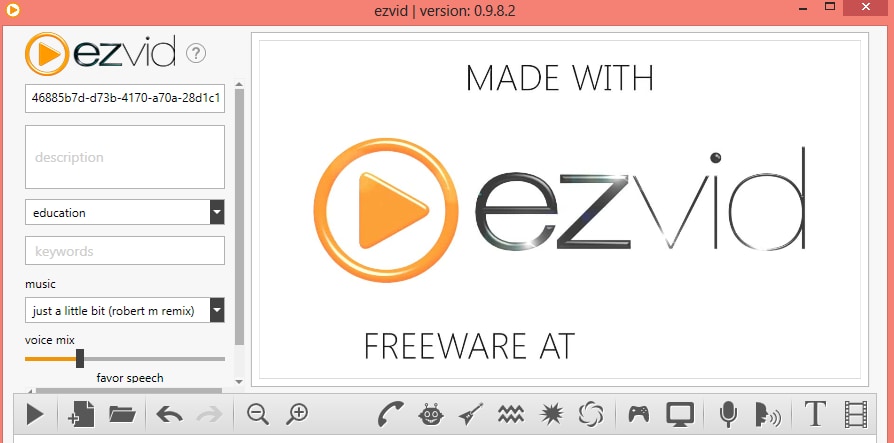
Parte 2: Grabadoras de pantalla sin funciones de edición
1. Bandicam
Bandicam, como afirman sus desarrolladores, es un grabador de pantalla fácil de usar y también parcialmente gratuito para Windows 8. Al igual que Wondershare DemoCreator, esta captura de pantalla también permite capturar cualquier área de la pantalla, tanto en forma de captura de pantalla como de archivo de video. Desde conferencias a seminarios web, juegos y llamadas de Skype, los usuarios pueden grabar cualquier cosa. No sólo eso, se puede compartir en YouTube, Facebook y Vimeo.
Pros:
- Selecciona fácilmente el área que quieres grabar
- Mezcla tu propia voz con la grabación de la cámara web
- Añade una marca de agua para proteger tus derechos de autor
- Efectos de ratón para resaltar tus tutoriales
Contras:
- Disponible sólo para Windows, no para Mac y Linux
- No hay transmisión en vivo para compartir el video con otros
- Requiere un codificador acelerado por hardware para optimizar la grabación de la pantalla

2. Fraps
Conocido por la captura de video en tiempo real y la evaluación comparativa, Fraps es otro nombre que no puede faltar en el software necesario para la grabación de pantallas en Windows 8. Puede ser usado como los tres - Software de Benchmarking, Software de Captura de Pantalla y Software de Captura de Video en Tiempo Real. Muestra cuántos fotogramas por segundo estás recibiendo en una esquina de tu pantalla. Como un grabador de pantalla que se ha desarrollado durante mucho tiempo, ha convocado a una masa de usuarios fieles, por lo que no hay que preocuparse por su uso, salvo que quieras utilizar algunas funciones creativas y convenientes.
Pros:
- Permitir a los usuarios grabar el juego
- Captura audio y video con frecuencias de cuadro personalizadas de 1-60 FPS
- Calidad de grabación sobresaliente a costa de un archivo de gran tamaño
Contras:
- El archivo exportado es demasiado grande, por lo que hay que preparar un gran espacio de almacenamiento
- La prueba gratuita es demasiado corta, sólo 30 segundos
- No está disponible para hacer streaming en directo
- No hay herramientas de edición disponibles para que los usuarios las utilicen

3. OBS (Open Broadcaster Software)
Y cuando la grabación de la pantalla de streaming en vivo entra en escena, OBS y como el nombre "Open Broadcaster Software" sugiere, es una herramienta que vale la pena usar para el streaming en vivo. Es un conjunto de software libre y de código abierto para la grabación y la transmisión en vivo. Perfecto para los jugadores, este software funciona en Windows, Mac y Linux. Los videos de transmisión en vivo pueden ser mostrados a través de YouTube y Twitch. Utilizando la GPU (Unidad de Procesamiento de Gráficos), OBS no da retrasos en el streaming en vivo con hasta 60 cuadros por segundo.
Pros:
- Disponible para los tres sistemas Windows, Mac y Linux
- Varias opciones de configuración para satisfacer las diferentes necesidades de grabación en Windows 8
- El video puede ser compartido en línea directamente
Contras:
- No hay herramientas de edición disponibles para usar
- Es un poco complicado de usar, especialmente para los principiantes

4. CamStudio
Con una serie de características notables, CamStudio es sin duda uno de los mejores programas de captura de pantalla gratuitos. Graba la actividad de la pantalla y el audio al mismo tiempo. En algunos casos, los usuarios pueden grabar problemas no solucionados como la pantalla negra, y luego enviarlos al equipo de soporte. Si los usuarios quieren añadir subtítulos a sus videos, Camstudio también puede ayudarle a dar a los espectadores un entendimiento más claro y visual de su grabación.
Pros:
- El software es compacto, involucrando a la mayoría de los que quieren usar
- No hay límite de tiempo de grabación
Contras:
- Puede tener un virus como software de código abierto
- No se pueden subir videos a las plataformas online directamente
- Exportaciones sólo en formato .AVI

5. Free Screen Video Recorder
Probablemente la más simple y fácil de usar es la Videograbadora de Pantalla Libre en Windows 8. Como programa gratuito, tendrás varias opciones para cambiar la configuración predeterminada, como por ejemplo: cambiar el tiempo de demora antes de la captura, configurar el programa para que se ejecute al inicio de Windows, establecer el formato de nombre de archivo para imágenes o videos, seleccionar el idioma del programa, cambiar el formato de medios y buscar actualizaciones.
Pros:
- No hay spyware o adware de que preocuparse
- Es totalmente gratis
Contras:
- Si tiene demandas avanzadas, entonces este producto no es adecuado para usted
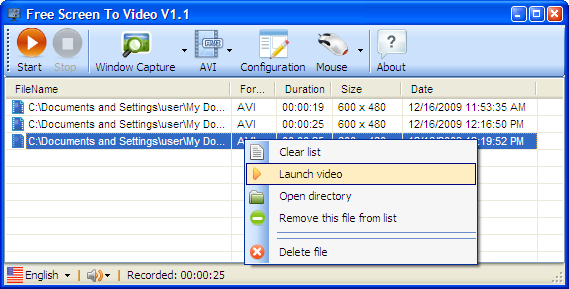
Admitimos que no podemos cubrir todas las mejores grabadoras de pantalla para Windows 8, pero esperamos que ahora sea consciente de cuáles son sus expectativas y estándares al buscar la mejor grabadora. Así que elija el que mejor se adapte a sus necesidades.
Si quieres añadir más efectos, crear texto rodante y créditos, añadir elementos animados o seguir editando videos, te recomendamos que pruebes Wondershare Filmora9. La última versión del editor de video del equipo de Filmora, Filmora9 te permite ser más creativo. Puedes hacer más con los archivos de audio, componer video clips con algunas máscaras geniales también.

Editor de video potente y fácil de usar para todos los creadores.
Pruébalo Gratis Pruébalo Gratis Pruébalo Gratis
Recursos gratis de efectos para que tus vídeos sean súper atractivos.
Explora Más Explora Más Explora Más







![Las 15 mejores aplicaciones y sitios web para agregar música a un video [con ventajas y desventajas]](https://images.wondershare.com/filmora/article-images/2022/02/app-to-add-music-to-video-1.JPG)
